上一篇我们讲了如何注册并使用甲骨文的免费云服务,这篇我们讲如何创建免费的云主机。进入到控制台后,从左上角的菜单栏进入到实例的管理界面:
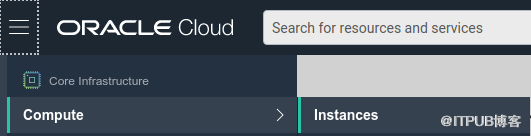
然后点击
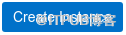
系统会默认帮你生成一个主机名称,规则是实例+日期+时间(分钟),这个也是你在云主机管理界面能够看到的名称。
2,系统镜像
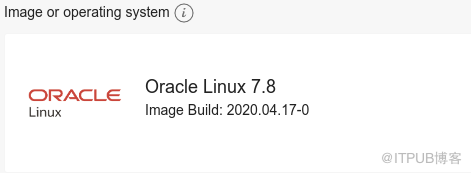
你也可以选择其它镜像。提示:一定要选择带有


因为在创建的时候我们已经提供了ssh的公钥信息,所以不需要输入密码直接能从你的机器登录到远程云主机。从主机信息可以看的到,OCPU相对应的其实是物理核:
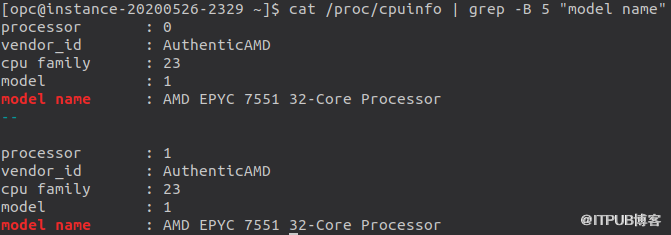
而且该款云主机使用的是AMD的CPU。
因为我们默认开启了主机监控,所以可以从主机管理界面看到主机的运行状况(因为主机刚创建运行,暂时还没有数据):
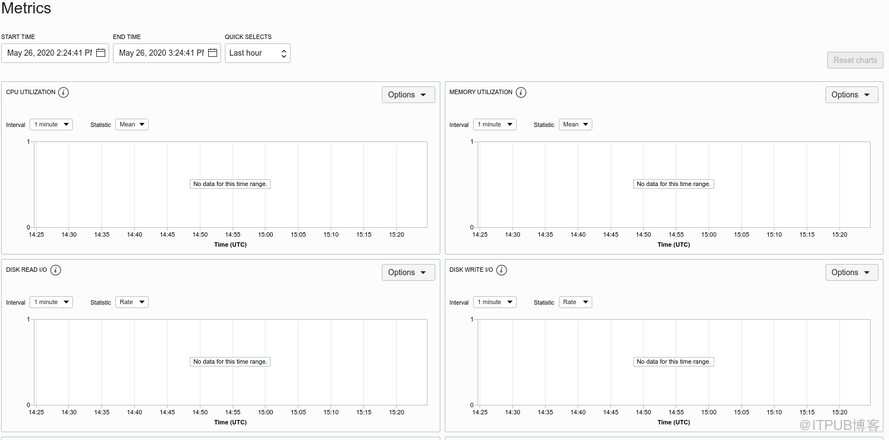
监控的内容包括CPU、内存,磁盘,网络等,基本的都涵盖了。





